limbo虚拟机是一款手机免费的系统工具软件,该软件全局经过汉化,该软件全局经过汉化,配置和固定的系统没有,在这里你可以完全的把手机变为一个虚拟的电脑使用,支持多种版本运行,让你在手机上也可以进行位的电脑系统的操作,只需几步即可将手机改造成电脑,在手机端就可以快速的完成点电脑上的操作。limbo虚拟机功能齐全界面清爽简洁,更多安卓手机软件资源快来下载吧!
1、点击虚拟机配置旁的None,选择New创建新虚拟机。
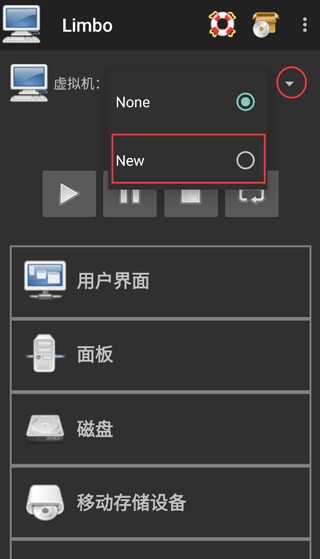
2、为新建的虚拟机配置命名,并选择合适的镜像文件。
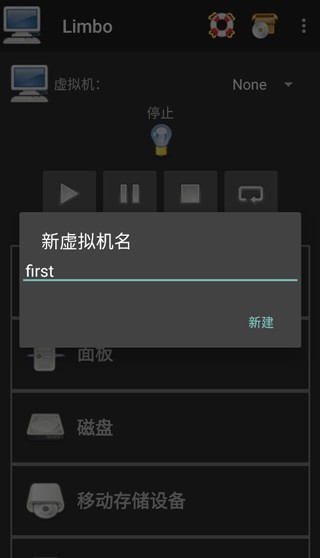
3、根据需要下载镜像文件,或选择已有的镜像。
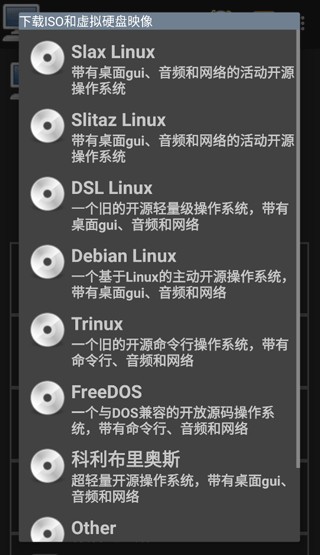
4、进行虚拟机配置,可根据需求自定义设置。
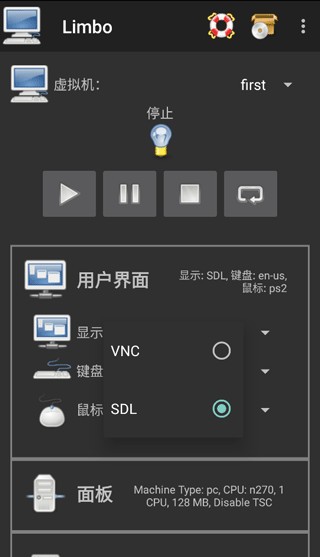
5、设置RAM运行内存和CPU核心数量,以确保流畅运行。
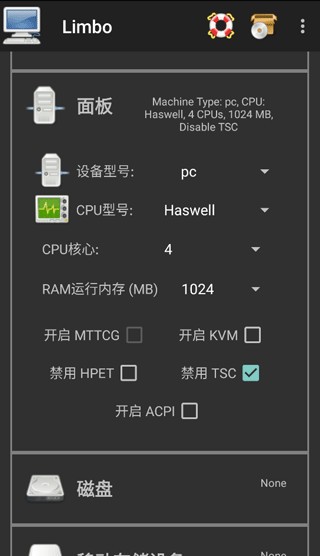
6、选择磁盘镜像文件,并确保已授予limbo文件读取权限。
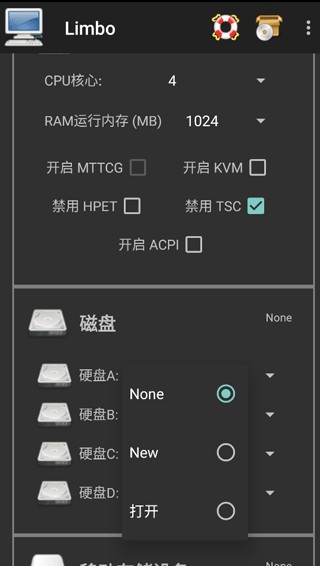
7、设置存储设备的启动顺序,优先选择Hard Disk。
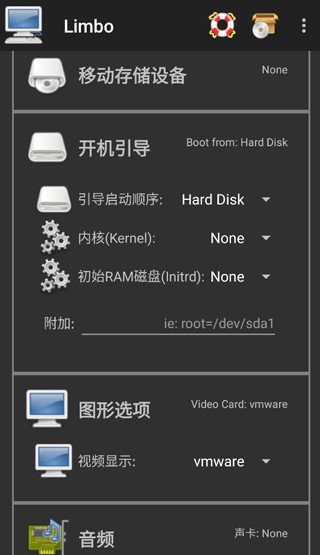
8、选择网络卡类型,并在额外的QEMU参数中填写相应内容。

9、完成设置后,返回顶部并启动配置好的虚拟机。
1、让你的手机编程电脑,各种版本镜像都能够依据手机性能自行调试。
2、手机上的虚拟机,软件内部能够完整任你分配,多种选项。
3、一切功用全部免费,虚拟机能够支持多种版本运转,将你的手机变成真正的电脑!
1、手机上的虚拟机,软件可以由你部署,多种选择。
2、让你的手机给电脑编程,所有版本都可以根据手机性能进行调试。
3、在线设置和操作相当简单,易于使用,操作非常流畅。
4、所有功能都是免费的,虚拟机可以支持多个版本让你的手机变成真正的电脑。
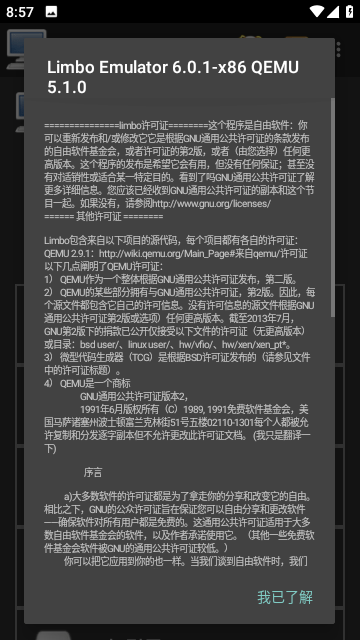
1、支持用户随意的修改了模拟器的分辨率,并且支持用户息屏在后台进行快捷的运行。
2、操作起来非常的方便快捷,采用了全新的悬浮球功能,能够非常简单的进行快捷的切换。
3、采用了独立的虚拟手机系统,能够满足不同类型的开发和测试的需求,并且没有各种风险。
4、支持用户在真机和虚拟机之间进行文件的相互克隆,避免用户进行各种重复的安装,浪费时间。
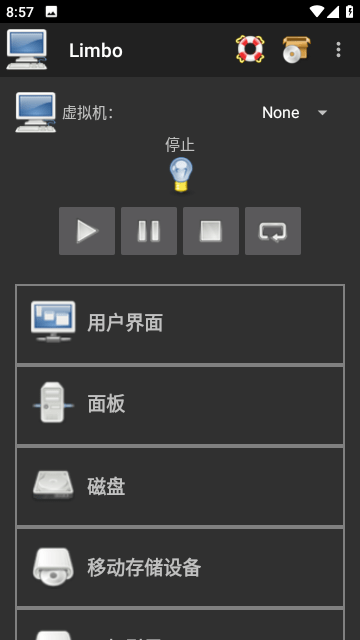
1、操作便捷
拥有悬浮球功能,操作和切换简单便捷;
2、息屏挂机
支持修改分辨率,可息屏后台运行;
3、文件互传
文件中转站支持真机虚拟机应用文件相互克隆,免去繁琐的重复安装;
4、安全防护
独立的虚拟手机系统,能满足开发和测试的需求,不用担心病毒和系统崩溃的风险;
虚拟机的配置
1、我们点击上面的虚拟机配置的右边的None,然后在弹出的窗口里面选择New创建。
2、然后我们在弹出的窗口里填写自己新建的虚拟机配置的名字,名字可以随意,不过建议简单点,同时最好是英文。
3、创建好后,会弹出一个镜像文件下载的页面,根据需要下载镜像文件,你也可以选择自己的镜像文件。
4、下面就开始进行计算机的配置了,一般用户界面用默认的就可以了,用户可以按需要进行自行设置
5、RAM运行内存需要根据自身手机内存来设置,建议不大于你手机内存的1/3,还需要看你自己提供的镜像文件来定义大小,还要注意CPU的核心数量最好和你的手机处理器数量一样,可以避免浪费
6、这里当你点击磁盘A后面的None时,会弹出小窗口,这里要选择打开而不是New。New是新建一个空镜像,而打开则是手机自带或者limbo内置的文件管理器,让你选择镜像。
注意:如果点击打开之后没有反应或者调用的limbo内置的文件管理器界面为空白,那么很有可能是你没有给limbo读取文件的权限。limbo不会主动申请文件读取权限。
7、然后移动存储设备中的开机引导启动顺序,选择Hard Disk,也就是磁盘中你的镜像文件
8、可选rtl8139或者virtio。相比较来说virtio网卡全方面战胜rtl8139,但是可能出现无法访问网络的情况(非常少见)。所以这里可以自由选择。额外的QEMU参数这里所填写的内容(-smp 4,cores=4)中的俩个数字,要与前面的CPU核心选项里面的CPU核数保持一致,不然可能会造成卡顿或者导致limbo闪退、镜像蓝屏。额外的QEMU参数填写完以后,建议先回到顶部,虚拟机配右边那里选择None之后再改回来,这样可以让limbo保存配置文件,以防你填写额外的QEMU参数的内容消失。
9、最后回到顶部,将设置好的虚拟机进行开启就可以了
v6.0.1-x86版本
1、添加了qemu磁盘缓存选项新增qemu硬盘接口(点击磁盘图标);
2、添加了忽略断点tb无效选项在额外参数后应用加速选项;
3、添加了导入自定义BIOS的选项修复了“更新检查器”;
4、对话框修复了没有机器加载时的崩溃问题;
5、修复了机器启动时不保存编辑文本的问题;
6、修复了遗留文件管理器修复了旧的/gcc支持。